2 måter å slutte å spille inn GTA 5 på på alle plattformer
Lær hvordan du slutter å spille inn GTA 5-spill på PC, PS5/4 og Xbox:
- Windows PC: Trykk "Alt" for å åpne innstillingen> "F1" for å starte opptaket>"F2" for å stoppe opptaket av GTA 5.
- PS5/4 og Xbox: Trykk "Ned" på D-Pad>"Square" for å starte eller stoppe opptaket.
- På alle plattformer: Start AnyRec Screen Recorder >trykk "Ctrl + Alt + R" for å starte/stoppe opptak av GTA5.
100% Sikker
100% Sikker
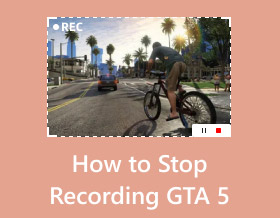
"Xbox one fortsetter automatisk å ta opp klipp i GTA 5. Hvordan kan jeg slutte å spille inn GTA 5? Det gjør forsinkelser i spillet mitt." --fra Reddit
Det er flott å ha en innebygd skjermopptaker for å fange det fantastiske historieplottet eller streife rundt i GTA 5-spillet på Xbox, Windows PC og PS5/4. Men hvordan stopp innspillingen av GTA 5 når det forårsaker forsinkelser eller det ikke er noen høydepunkter. Det er et godt valg å bare fange og dele de spennende delene med vennene dine over sosiale medier. Derfor, hvis du ikke vet hvordan du slutter å spille inn GTA 5-spill, bare fortsett å lese for å få 4 kraftige måter med detaljerte trinn.
Guideliste
Slik slutter du å spille inn GTA 5 på PC/Xbox/PS4 med Gamepad Den enkleste måten å starte/stoppe opptak av GTA 5 på Windows/PS4/Xbox Tips om opptak av GTA 5-spill med høy kvalitet Vanlige spørsmål om hvordan du slutter å spille inn GTA 5-spillSlik slutter du å spille inn GTA 5 på PC/Xbox/PS4 med Gamepad
Siden GTA 5 er tilgjengelig på mange konsoller, inkludert PC, Xbox og PS5/4, kan du lære forskjellige måter å stoppe innspillingen av GTA 5 i henhold til ditt behov. Den innebygde opptakeren på PC-versjonen av GTA 5, og spillkonsollkontrollene på Xbox og PS5/4 er inkludert her.
Slik slutter du å spille inn GTA 5 på PC:
Hvis du er PC-bruker, vil opptak på GTA 5 være enklere med standardopptak på spillet. Du kan ganske enkelt bruke hurtigtastene på tastaturet for å starte og stoppe opptak av GTA 5-spill på PC. Her er trinnene:
Trinn 1.Start GTA 5 på enheten din, og klikk deretter på "Innstillinger"-knappen. Trykk på "Alt"-tasten på tastaturet for en standard tegnbryter.
Steg 2.Trykk på "F1"-tasten for å begynne å spille inn GTA 5-spillet. Når du vil stoppe og lagre det innspilte spillet, trykk på "F2"-tasten for å stoppe opptaket av GTA 5-spillet. Du kan også endre nøklene og elementene i spillet ved å gå til "Nøkkelbindinger" fra "Innstillinger"-knappen.
Trinn for å stoppe innspillingen av GTA 5 på PS4/Xbox:
Når det gjelder å stoppe innspillingen av GTA 5 på Xbox eller Play Station, kan du også ganske enkelt trykke på konsollens kontrollpad uten å sette spillet på pause. Dessuten gir de en ekstra editor for å klippe ut de ekstra delene.
Trinn 1.For å bringe karakterbyttemenyen til konsollene dine, trykk på "Ned"-knappen på "D-Pad". Trykk på "Square"-tasten for å starte eller stoppe innspillingen av GTA 5.
Steg 2.Når du er ferdig med innspillingen, kan du redigere den ved å bruke "Rockstar Editor", som du får tilgang til fra "Pause-menyen". Bare trykk på "Pause"-knappen og rull over på høyre side for å finne redigeringsprogrammet. Velg "Clip Management" fra menyen for å redigere opptaksfilen i spillet.
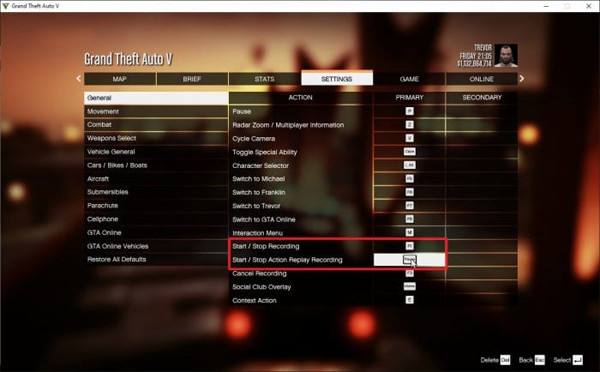
Profesjonelle tips for å slutte å spille inn GTA 5 automatisk:
Innspillingsfunksjonen til GTA 5 vil være standard aktivert hver gang du begynner å spille. Hvis du synes det er irriterende og ønsker å deaktivere funksjonen midlertidig, hjelper dette tipset deg gjerne med å stoppe det automatiske opptaket på GTA 5.
Trinn 1.Gå til "Innstillinger"-knappen, og klikk på "Nøkkelbindinger"-knappen. Gjør en endring på Start eller Stop Action Replay Recording. Du kan også endre nøkler til ledige. Lagre endringene, og avslutt deretter spillet.
Steg 2.Gå til filmappen og skriv inn C;UsersYOUR_P_NAMEDocumentsDocumentsRockstarGamesGTA VProfilesRANDOMcontrol. Høyreklikk på user.xml, og klikk deretter på "Åpne med Notisblokk"-knappen.
Trinn 3.Finn KEY_KEYNAME som er mellom
Den enkleste måten å starte/stoppe opptak av GTA 5 på Windows/PS4/Xbox
Siden standardopptakene på GTA 5 ikke er fleksible, og du kan glemme for mange hurtigtaster på forskjellige enheter, bruk AnyRec Screen Recorder for å fange alle høydepunktene i GTA 5 fritt. Du kan stille inn de ønskede hurtigtastene til å starte og stoppe opptak av GTA 5. Og spillopptakeren gir høy kvalitet og bildefrekvens for å fange GTA 5 uten forsinkelser. Dessuten kan du bruke redigeringsverktøyene til å klippe ut de ekstra delene etter at du har stoppet innspillingen av GTA 5-spill.

Ta opp profesjonelt GTA 5-spill på skjermen og lagre til MP4, MOV, AVI, TS, etc.
Start og stopp opptak av GTA 5 raskt med tilpassbare hurtigtaster for enklere tilgang.
Gi andre funksjoner, inkludert ulike opptaksmetoder og skjermbilder.
Avanserte innstillinger endrer videokodeken, bildefrekvensen for kvalitet og lydinnstillingene.
100% Sikker
100% Sikker
Slik stopper du opptaket på GTA 5 med AnyRec Screen Recorder:
Trinn 1.Last ned, installer og start skjermopptakeren for å starte og stoppe opptaket på GTA 5. Før du fortsetter, sørg for at GTA 5-appen også er åpen og klar til å bli tatt opp.

Steg 2.På hovedmenyen til AnyRec Screen Recorder, klikk på "Game Recorder"-knappen. Klikk på "Dropdown"-knappen for å velge GTA 5-vinduet. Sørg for at systemlyden og mikrofonen er slått på for å ta opp spillets lyd og stemmen din.

Trinn 3.Når du har satt opp opptaksinnstillingene, klikker du på "REC"-knappen for å starte opptaket. Du vil se en widgetmeny på skjermen. Den vil tillate deg å pause, tegne, ta et skjermbilde og stoppe opptaket på GTA 5. Trim videoklippet når du er ferdig med opptaket, og klikk på "Lagre"-knappen.

100% Sikker
100% Sikker
Videre lesning
Tips om opptak av GTA5-spill med høy kvalitet
Vil du øke GTA 5-innspillingen og spillytelsen? Siden du allerede har lært hvordan du starter og stopper opptak på GTA 5, er et perfekt tips for å øke spillytelsen et must for å lage den beste kvaliteten på videoklippene dine. For å gjøre det, er alt du trenger å gjøre:
1. Å velge mellom grafikk og FPS vil føre til noen ofre.
Hvis du vil ha grafikk av høy kvalitet, betyr det at du må senke FPS. Du trenger ikke å balansere disse 2 parameterne, du kan bruke AnyRec Screen Recorder til å fange høykvalitets GTA 5 med 60 fps.
2. Oppgradering av grafikkdriverne vil også forbedre ytelsen på GTA 5.
3. Deaktiver unødvendige bakgrunnsaktiviteter. Det vil ta press fra grafikkortet, slik at spill kan kjøres med høyeste kvalitet og fps.
4. Juster effektene i spillet, som nyanser, teksturkvalitet, metninger og refleksjon MSAA når du spiller inn spill på Xbox One.
Hvis du ønsker å få en bedre GTA 5-innspillingsopplevelse, anbefales det på det sterkeste å laste ned gratis AnyRec Screen Recorder. Du kan ta opp hvert høydepunkt uten å redusere hastigheten på datamaskinen. Bare klikk på gratis nedlastingsknappen nedenfor og prøv akkurat nå!
100% Sikker
100% Sikker
Vanlige spørsmål om hvordan du slutter å spille inn GTA 5-spill
-
1. Hvordan sletter jeg enkelt innspilte klipp fra Rockstar Replay Editor?
Når du har sluttet å spille inn på GTA 5, kan du pause spillet, høyrerulle til den siste fanen og trykke på "Rockstar Editor"-knappen. Trykk på "Clip Management"-knappen. Hvis du bruker en PC, kan du trykke på "Delete"-tasten fra tastaturet. På en PS4-kontroller trykker du på "Triangle"-knappen for å bekrefte slettingen.
-
2. Hvor lenge kan jeg spille inn GTA 5-spill gjennom PS4?
Den lengste timen du kan ta opp GTA 5-spillet ditt er opptil en time. Ettersom den vil ta opp automatisk, vil den fortsette å ta opp som det andre klippet når den stopper etter en time.
-
3. Hvor lagrer GTA 5 opptakene som standard?
Etter at du har sluttet å spille inn GTA 5 på datamaskinen din, kan du finne dem på C: UsersYour NameAppDataLocalRockstar GamesGTA V ideosendered. Sørg for at du kan se skjulte mapper.
Konklusjon
Å lære hvordan du stopper opptak på GTA 5 er nødvendig når du bare vil ta opp noen høydepunkter. Du kan også deaktivere opptaksfunksjonen med en liten justering av innstillingene. Hvis du synes opptaksfunksjonen til GTA 5 er irriterende, kan du bruke AnyRec Screen Recorder for en mer fleksibel handling. Prøv den gratis prøveversjonen og se dens storhet.
100% Sikker
100% Sikker
 Slik tar du opp spilling på PS4 med Facecam og Voice
Slik tar du opp spilling på PS4 med Facecam og Voice